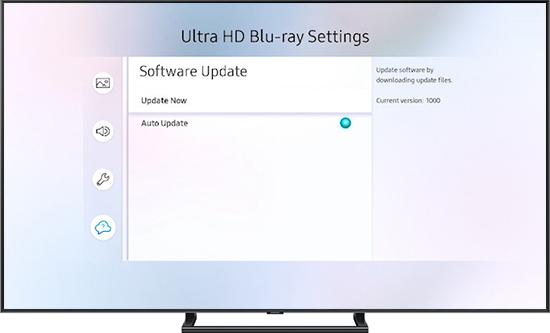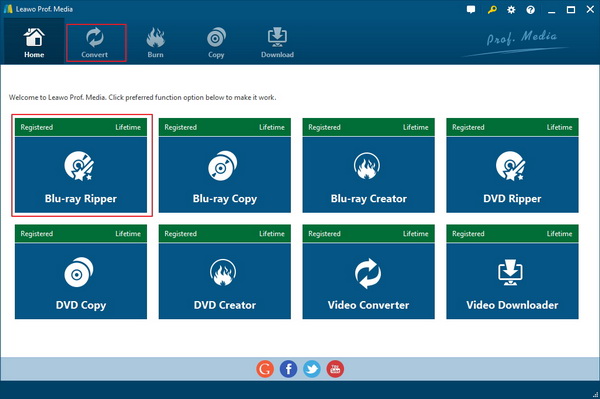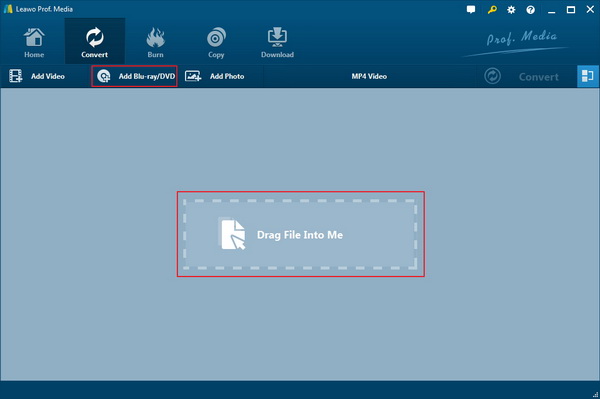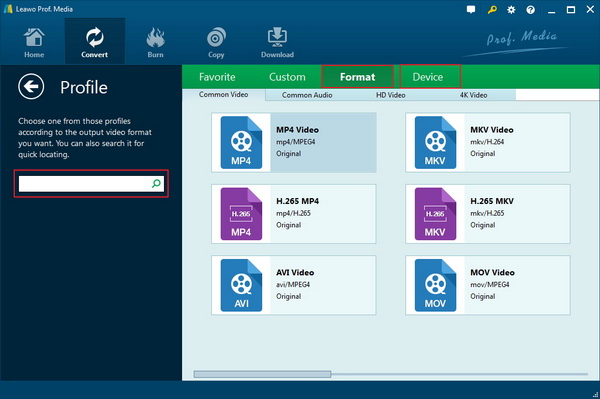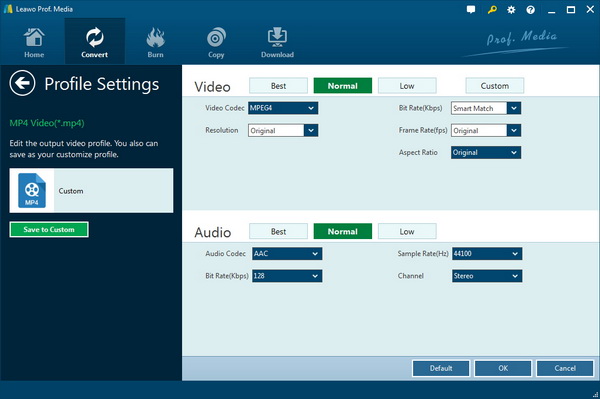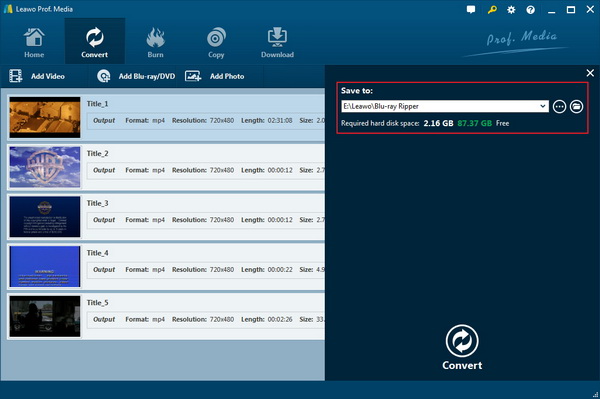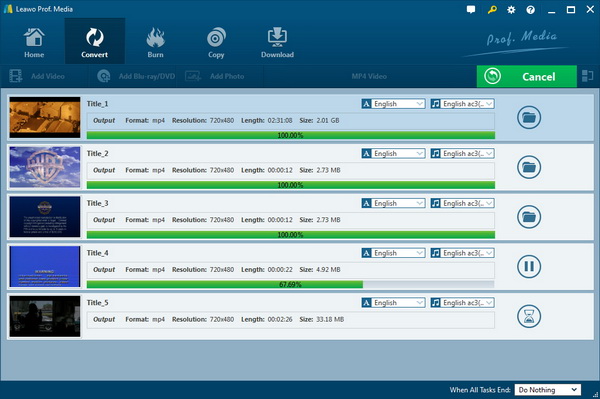Quel que soit le modèle de lecteur Blu-ray de Samsung que vous utilisez, mettre à jour le micrologiciel du lecteur Blu-ray de temps en temps n'est pas une mauvaise idée. De nos jours, la mise à jour des lecteurs Blu-ray Samsung peut tout maintenir en ordre de marche, ajouter des fonctionnalités supplémentaires et résoudre les problèmes de programmation de l'appareil. Mais comment mettre à jour le lecteur Blu-ray Samsung ? Dans cet article, nous allons vous apprendre à mettre à jour le lecteur Blu-ray. Il existe trois méthodes disponibles : un réseau Wi-Fi, une clé USB ou un disque avec les fichiers de mise à jour gravés dessus.
Partie 1 : Comment utiliser le Lecteur Blu-ray de Samsung
Comment effectuer une mise à jour du micrologiciel sur un lecteur Blu-ray de Samsung ?
1. Allumez le lecteur Blu-ray, retirez tous les disques de l'appareil.
2. N'éteignez pas le lecteur Blu-ray pendant la mise à jour du micrologiciel.
Comment mettre à jour le lecteur Blu-ray de Samsung ? - Avec un réseau Wi-Fi
1. Appuyez sur « Menu » >> « Paramètres » >> « Assistance » et sélectionnez « Mise à jour du logiciel ».
2. Sélectionnez « Via Internet ». S'il n'y a pas de logiciel disponible, un message apparaîtra indiquant que vous utilisez le dernier logiciel. Ou sélectionnez « Mettre à jour maintenant » pour l'installer.
3. Le lecteur Blu-ray installera le fichier de mise à niveau et redémarrera.
Comment mettre à jour le lecteur Blu-ray avec une clé USB
1. Visitez le Centre de téléchargement de Samsung.
2. Saisissez le modèle de votre lecteur Blu-ray dans « Commencer par entrer le numéro de modèle ou le nom de votre produit ».
3. Sélectionnez le bon modèle, cliquez sur « Afficher tous les téléchargements » >> « Firmware ».
4. Cliquez sur « ZIP » pour le décompresser sur une clé USB.
5. Insérez la clé USB dans le lecteur Blu-ray.
6. Appuyez sur « Menu » sur la télécommande.
7. Accédez à Paramètres >> Assistance >> Mise à jour du logiciel.
8. Sélectionnez « Via USB », puis sélectionnez Mettre à jour maintenant >> OK.
9. La mise à niveau commencera et une boîte de dialogue apparaîtra indiquant l'état de l'installation de la mise à jour logicielle.
Comment mettre à jour le lecteur Blu-ray 3D de Samsung avec un disque
1. Visitez le Centre de téléchargement de Samsung.
2. Saisissez le modèle de votre lecteur Blu-ray dans « Commencer par entrer le numéro de modèle ou le nom de votre produit ».
3. Sélectionnez le bon modèle, cliquez sur « Afficher tous les téléchargements » >> « Firmware ».
4. Localisez l'endroit où vous avez conservé le fichier de mise à niveau, cliquez avec le bouton droit sur le fichier et cliquez sur « Extraire ici » pour extraire le contenu du fichier ZIP.
5. Gravez le fichier ZIP sur un disque vierge.
6. Insérez le disque dans le lecteur Blu-ray.
7. Appuyez sur « Menu » sur la télécommande.
8. Accédez à Paramètres >> Assistance >> Mise à jour du logiciel.
9. Sélectionnez « Par disque », puis sélectionnez Mettre à jour maintenant >> OK.
10. La mise à niveau commencera et une boîte de dialogue indiquera l'état de l'installation de la mise à jour logicielle.
Étant donné que le Blu-ray offre la meilleure qualité vidéo et audio, il sera d'une grande aide une fois que nous aurons compris comment mettre à jour le lecteur Blu-ray 3D de Samsung. Mais que devez-vous faire lorsque votre lecteur Blu-ray est endommagé ? Actuellement, la diffusion en continu est beaucoup plus pratique. Et si vous préférez stocker ces films Blu-ray de haute qualité sur votre PC et les lire via quelque chose comme une tablette, un iPhone, ou si vous souhaitez simplement les sauvegarder en cas de rayures futures, vous pouvez les « extraire » sur votre ordinateur en utilisant un programme simple, l'Extracteur de Blu-ray de Leawo.
Partie 2 : Comment extraire Blu-ray sur un PC lorsque votre lecteur Blu-ray est endommagé
En tant que meilleur logiciel d'extraction de Blu-ray, l'Extracteur de Blu-ray de Leawo pouvait extraire et convertir des Blu-ray en vidéo et extraire l'audio de Blu-ray pour les conserver dans tous les formats pour n'importe quel lecteur et appareil multimédia. De plus, ce logiciel d'extraction Blu-ray et DVD peut extraire et convertir des Blu-ray/DVD en vidéo 4K, vidéo 1080P, vidéo 720P et vidéo ordinaire afin de vous permettre de profiter pleinement des disques Blu-ray/DVD sur un téléviseur 4K, 1080P écrans ou appareils mobiles. L'une des fonctionnalités les plus puissantes dont il dispose est sa capacité à extraire des films Blu-ray en vidéo MKV sans perte. Le format MKV sans perte fourni par ce programme peut conserver toutes les données originales de votre disque Blu-ray sans compressionn ni dégradation de la qualité. Il peut également décrypter les disques Blu-ray et DVD commerciaux grâce à la protection contre la copie, le cryptage et les codes de région. L'éditeur vidéo intégré vous permettrait d'éditer les vidéos librement. Vous pouvez découper, recadrer un film, y ajouter un filigrane, ajuster les paramètres vidéo et même appliquer des effets 3D sur un film 2D ordinaire. Pour ceux qui collectent des disques Blu-ray, il s'agit d'un puissant logiciel de traitement Blu-ray. Voici comment faire. Pour extraire Blu-ray sur un PC, vous devez effectuer plusieurs opérations.
Remarque : Il y a quelques années, l'Extracteur de Blu-ray de Leawo a été intégré dans un programme appelé Prof. Media de Leawo. Et pour extraire un disque Blu-ray, vous aurez besoin d'un lecteur Blu-ray pour que votre ordinateur puisse lire le disque. Si vous n'avez pas de lecteur Blu-ray, vous pouvez le commander en ligne sur Amazon ou BestBuy. Si vous ne savez pas lequel obtenir, voici quelques excellents lecteurs Blu-ray que nous vous recommandons, vous pouvez en choisir pour extraire Blu-ray sur votre ordinateur.
Partie 3 : Comment extraire Blu-ray sur un PC avec l'Extracteur de Blu-ray de Leawo
Après avoir obtenu un lecteur Blu-ray, il est temps de commencer à extraire le disque Blu-ray. Voici comment le faire.
Étape 1. Cliquez sur « Extracteur de Blu-ray de Leawo » pour accéder à la page d'accueil, où vous devez cliquer sur le bouton « Convertir » dans le sous-menu pour accéder à l'interface de conversion.
Étape 2. Faites glisser et déposez directement les fichiers Blu-ray source dans le panneau de conversion. Une fois le contenu Blu-ray sélectionné, vous pouvez trouver trois options disponibles pour importer Blu-ray : Film Complet pour importer tous les titres, Film Principal pour importer le titre le plus long par défaut, tandis que le Mode Personnalisé permet de choisir les titres à importer. Choisissez un mode puis cliquez sur « OK ».
Étape 3. Trouvez le bouton Vidéo MP4 dans la barre de menu en haut de la liste des vidéos et cliquez dessus. Ensuite, un nouveau menu avec 3 options apparaîtra. Cliquez sur l'option Modifier dans le menu pour accéder au panneau « Profil ». Vous pouvez ensuite choisir le format vidéo/audio ou les profils conçus pour un appareil mobile comme profil de sortie sous l'onglet « Format » ou « Appareil ». Le format MKV sans perte est appelé MKV multipiste dans le programme qui se trouve dans Format > Vidéo sans perte. Cliquez sur le format cible et vous reviendrez à la liste des vidéos et le format sur lequel vous venez de cliquer a déjà été défini comme format de sortie par défaut.
Étape 4. Définissez les paramètres AV du profil sélectionné comme le codec vidéo, le débit binaire, la résolution, la fréquence d'images, le rapport hauteur/largeur, le codec audio, le canal, la fréquence d'échantillonnage ... dans le panneau Paramètres du profil >> « Éditer ».
Étape 5. Une fois la configuration du fichier définie, cliquez sur le bouton Convertir en arrière-plan vert pour appeler un nouveau panneau, sur lequel vous devez définir où vous souhaitez conserver le fichier vidéo de sortie dans la zone de répertoire ci-dessus.
Étape 6. Cliquez sur le bouton « Convertir » en bas de la barre latérale pour démarrer le processus de conversion.
Cela prendra un certain temps, mais une fois terminé, vous aurez un fichier vidéo beaucoup plus petit qui peut être stocké en toute sécurité sur votre PC. Ensuite, vous pouvez les regarder à tout moment, n'importe où.
Le Lecteur de Blu-ray de Leawo est un bon programme qui peut vous aider à extraire votre lecteur Blu-ray. Vous pouvez également le considérer comme un outil pour vous aider à sauvegarder votre collection Blu-ray. Les supports physiques risquent d'être facilement endommagés, une sauvegarde serait donc nécessaire si vous ne prêtez pas beaucoup d'attention lorsque vous manipulez un disque Blu-ray lors de son utilisation quotidienne. Vous pouvez créer une vidéo MKV sans perte à partir d'une collection Blu-ray avec un profil MKV sans perte.